Wilt u weten hoe u een groepsbeleid gebruiken om een bericht weer te geven aan externe desktopgebruikers na de aanmelding op Windows? In deze zelfstudie laten we u zien hoe u een groepsbeleid maakt om een bannerbericht te configureren dat na de aanmelding op de domeincomputers aan gebruikers wordt weergegeven.
• Windows 2012 R2
• Windows 2016
• Windows 2019
• Windows 10
• Windows 7
Dit bericht wordt alleen weergegeven als de gebruiker een extern bureaublad-verbinding gebruikt.
Hardwarelijst:
In de volgende sectie wordt de lijst weergegeven met apparatuur die wordt gebruikt om deze zelfstudie te maken.
Elk stuk hardware hierboven vermeld kan worden gevonden op Amazon website.
Windows Gerelateerde zelfstudie:
Op deze pagina bieden we snel toegang tot een lijst met zelfstudies met betrekking tot Windows.
Zelfstudie GPO - Bericht voor RDP-gebruikers na aanmelding
Open op de domeincontroller het hulpprogramma voor groepsbeleidsbeheer.

Een nieuw groepsbeleid maken.

Voer een naam in voor het nieuwe groepsbeleid.

In ons voorbeeld werd de nieuwe GPO genoemd: MY-GPO.
Vouw in het scherm Groepsbeleidsbeheer de map met de naam Groepsbeleidsobjecten uit.
Klik met de rechtermuisknop op het nieuwe groepsbeleidsobject en selecteer de optie Bewerken.

Vouw in het scherm van de groepsbeleidseditor de map Gebruikersconfiguratie uit en zoek het volgende item.
Een geplande taak maken.

Voer op het tabblad Algemeen de volgende configuratie uit:
• Actie - Maken.
• Naam - Voer een naam in voor deze taak.
• Alleen uitvoeren wanneer de gebruiker is aangemeld - Ja.

Klik op het tabblad Trigger op de knop Nieuw en voer de volgende configuratie uit:
• Begin de taak - Bij het inloggen.
Klik op de knop Ok.

Klik op het tabblad Actie op de knop Nieuw en voer de volgende configuratie uit:
• Actie - Start een programma.
• Programma/Script - POWERSHELL
• Argumenten toevoegen - Voer de Powershell-argumenten in om een bericht weer te geven.

Klik op de knop Ok.
In ons voorbeeld hebben we deze Powershell-argumenten gebruikt om de melding weer te geven.
Hier is het waarschuwingsbericht dat wordt gepresenteerd aan de extern bureaublad-gebruiker.

Dit is een alternatieve configuratie om het meldingsbericht boven de klok weer te geven.
Hier is het meldingsbericht dat wordt gepresenteerd aan de extern bureaublad-gebruiker.
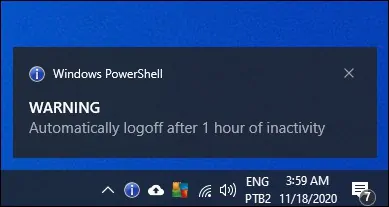
Selecteer op het tabblad Algemeen de optie Targeting op itemniveau en klik op de knop Targeting.
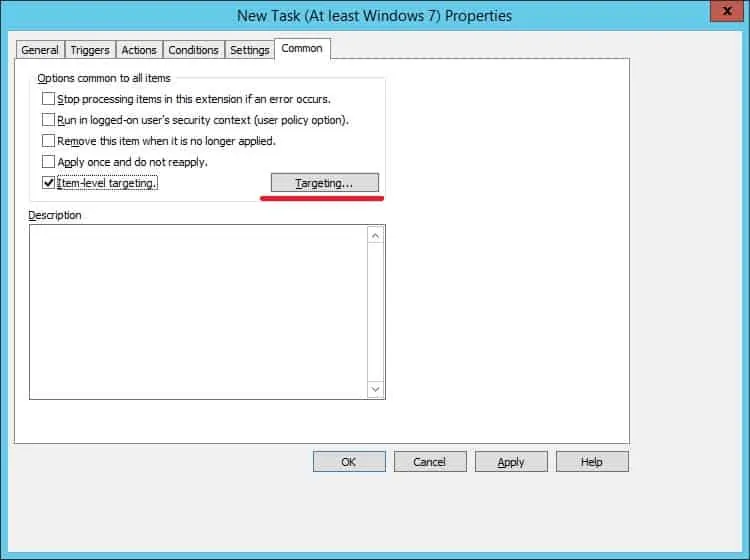
We gaan een filter maken om deze geplande taak alleen in te schakelen voor gebruikers die verbinding maken via een externe desktopverbinding.
Ga in het doelscherm naar het menu Nieuw-item en selecteer de optie Terminal-sessie.
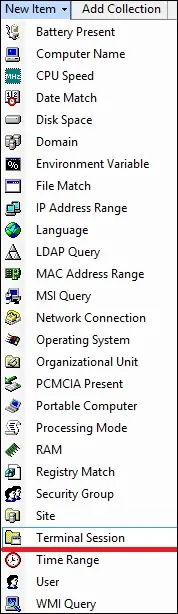
Voer de volgende configuratie uit:
• Type protocol - Remote desktop service.
• Parameter - CLIENT IP-adres.
• Tussen - 0,0.0.0 en 0,0,0.0.
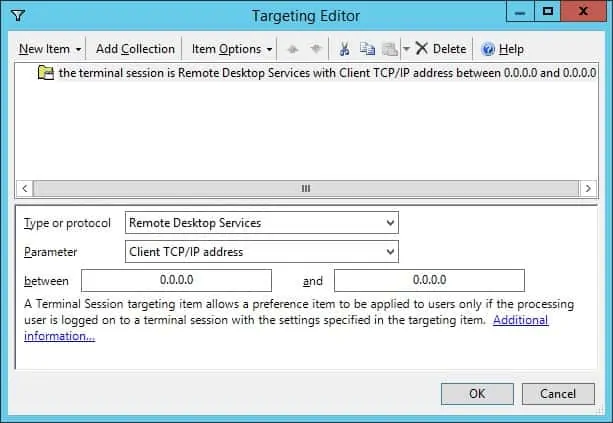
Toegang tot het menu Opties voor items en selecteer de optie Is niet.
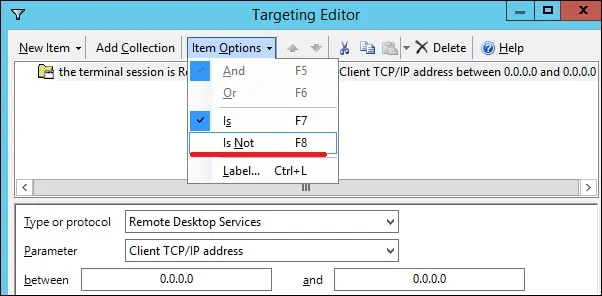
Deze regel is van toepassing op alle gebruikers die zijn verbonden via een extern bureaublad-verbinding.
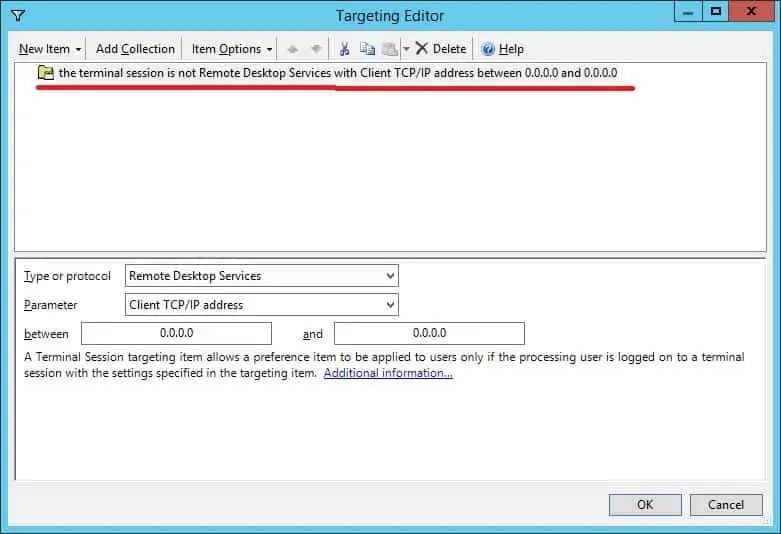
Klik op de knop Ok.
Als u de configuratie van het groepsbeleid wilt opslaan, moet u de editor groepsbeleid sluiten.
Gefeliciteerd! Je bent klaar met de GPO creatie.
Zelfstudie GPO - Een sms-bericht weergeven voor RDS-gebruikers na aanmelding
Klik op het scherm Groepsbeleidsbeheer met de rechtermuisknop op de gewenste organisatie-eenheid en selecteer de optie om een bestaand GPO te koppelen.

In ons voorbeeld gaan we het groepsbeleid met de naam MY-GPO koppelen aan de wortel van het domein.

Na het toepassen van de GPO moet u 10 of 20 minuten wachten.
Gedurende deze periode wordt de GPO gerepliceerd naar andere domeincontrollers.
Toegang tot een computer met behulp van de verbinding met het extern bureaublad en controleer het waarschuwingsbericht.

In ons voorbeeld voegen we een pop-upbericht toe met behulp van een GPO.
